파이썬에서 테스트 코드를 만들면서 겪은 일들
이번 글에서는 파이썬에서 테스트 코드를 만들면서 겪었던 시행착오에 대해 소개하고자 한다. 여기서는 파이썬에 내장된 unittest를 이용한다.
테스트를 수행하는 기준은?
간단한 코드를 만들어 보자. 파일 이름은 aaa.py로 저장한다.
import unittest
class TestExample(unittest.TestCase):
def test_a(self):
self.assertEqual(1 == 2, False)
그리고 쉘에서 python -m unittest를 입력하면, 아무 테스트도 실행하지 않는다.
$ python -m unittest
----------------------------------------------------------------------
Ran 0 tests in 0.000s
OK
왜 그럴까? unittest 라이브러리는 기본적으로 실행하는 top-level 디렉터리에서 test로 시작하는 파일을 찾아서 테스트를 수행한다. (참고) 일단 파일 이름을 test로 시작하도록 바꾼 뒤 아래와 같이 테스트해 보자.
$ mv aaa.py test.py
$ python -m unittest
.
----------------------------------------------------------------------
Ran 1 test in 0.000s
OK
위와 같이 테스트가 수행된 것을 볼 수 있다.
개인적으로는 Java의 Maven을 사용할 때와 같이, 소스 파일과 테스트 파일을 별도의 디렉터리에 저장하는 방식을 선호한다.
PyCharm에서 테스트 실행하기
나는 파이썬으로 개발할 때 주로 PyCharm을 이용한다. PyCharm에서 테스트 코드를 실행할 때 설정한 방법에 대해 정리해 보려 한다.
아래 스크린샷과 같은 화면은 메뉴에서 Run -> Edit Configurations 메뉴를 클릭하면 확인할 수 있다.
아래와 같은 화면이 나오지 않는 경우, 왼쪽 위의 PyCharm 테스트 설정+버튼을 누르고, Python Tests -> Unittests를 클릭해서 추가해 준다.
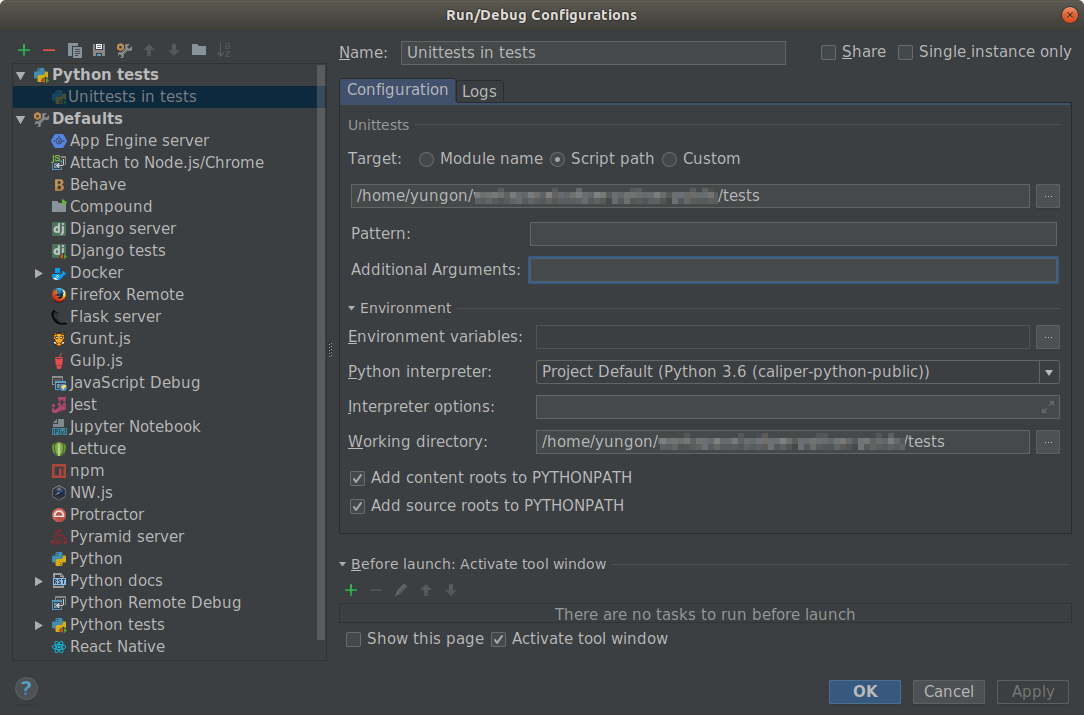
- Target: Script Path를 선택하고 테스트 코드가 있는 곳을 지정해 준다.
- Pattern: 테스트 파일의 패턴을 정해주는데, 파일 이름이
test로 시작한다면 굳이 적을 필요는 없다. - Environment Variables: 테스트에 필요한 환경변수를 적는다.
...을 누르면 별도의 창이 뜨는데, Key와 Value를 적어주면 된다. - Python Interpreter: 사용하는 파이썬 버전과 가상환경에 맞게 설정하면 된다.
- Working Directory: 테스트를 시작할 때 어느 디렉터리에서 실행할 지를 적는다. 다른 설정보다 이 부분 때문에 삽질한 적이 좀 있었다.